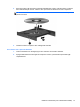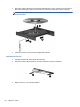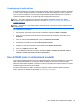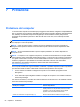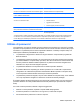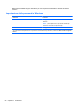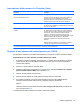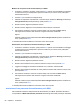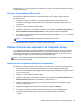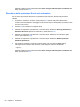HP Notebook Reference Guide
Utilizzare i tasti freccia per selezionare File > Save Changes and Exit (Salva le modifiche ed
esci), quindi premere invio.
Rimozione della protezione DriveLock automatico
Per rimuovere la protezione DriveLock in Impostazione del computer, attenersi alla procedura
indicata:
1. Accendere o riavviare il computer, quindi premere esc quando nella parte inferiore dello
schermo viene visualizzato il messaggio "Press the ESC key for Startup Menu" (Premere il tasto
esc per il menu Avvio).
2. Premere f10 per accedere a Computer Setup.
3. Utilizzare un dispositivo di puntamento o i tasti freccia per selezionare Security (Protezione) >
Automatic DriveLock (DriveLock automatico), quindi premere invio.
4. Utilizzare un dispositivo di puntamento o i tasti freccia per selezionare un'unità disco rigido
interna, quindi premere invio.
5. Utilizzare un dispositivo di puntamento o i tasti freccia per selezionare Disable protection
(Disabilita protezione).
6. Per salvare le modifiche e uscire da Computer Setup, fare clic sull'icona Save (Salva)
nell'angolo inferiore sinistro dello schermo, quindi seguire le istruzioni visualizzate.
– oppure –
Utilizzare i tasti freccia per selezionare File > Save Changes and Exit (Salva le modifiche ed
esci), quindi premere invio.
60 Capitolo 7 Protezione